熟练掌握基本的Word操作之后,我们需要学习一些高级技巧,下面是经验啦整理的6个Word技能,不妨来看看 。
一、修改标题格式
(一)少数:利用快捷键
1、Ctrl+Shift+>加大,Ctrl+Shift+<缩小
2、F4键快速复制格式
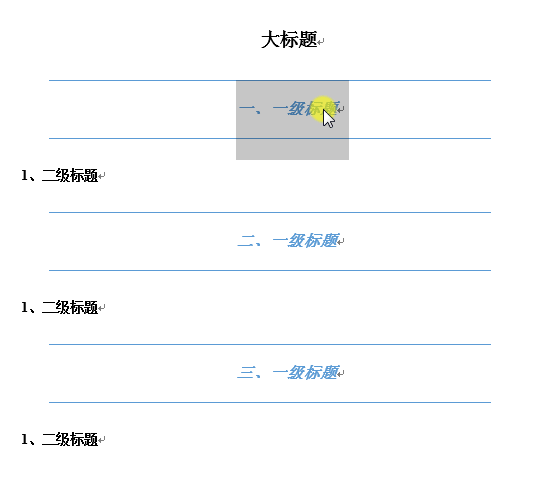
(二)批量:一键更新样式
修改好一个标题的样式 , 在【样式】一栏选中的样式上右键,点击更新样式以匹配所选内容 。
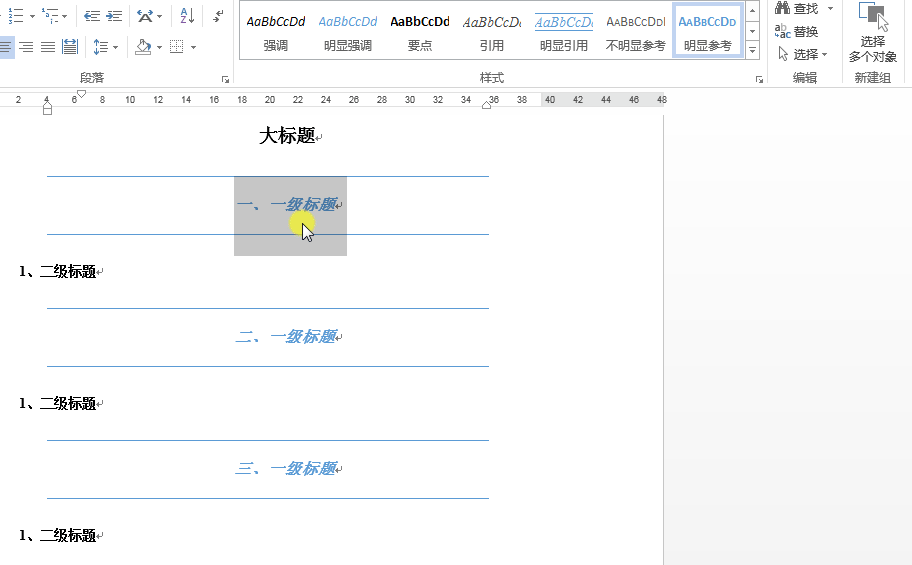
二、批量设置编号
步骤1:借助Ctrl键选中多个同级标题 。
步骤2:选择相应标题样式 。
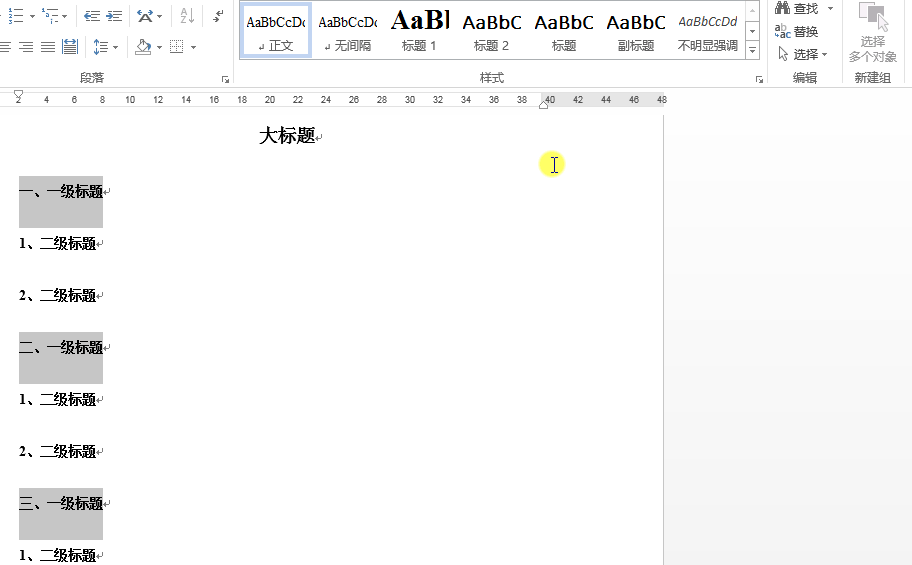
三、一键清除格式
打开Word,选中文本——点击【开始】——【字体】一栏找到“橡皮檫”【清除所有格式】 。
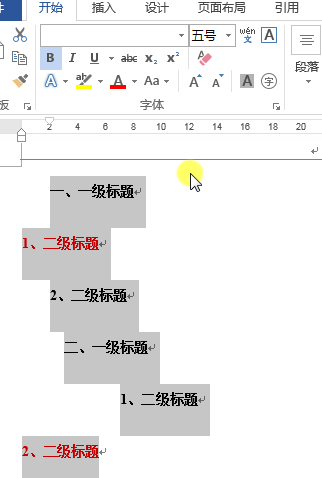
四、多图形的整体移位
点击Word菜单栏的【插入】——点击【形状】下拉框,底部选择【新建绘图画布】——绘制图形——【布局选项-文字环绕】选择【浮于文字上方】——移动画布 。

五、纵向文本
1、常用方法
【插入】——【文本框】——【绘制竖排文本框】——输入文本 。
2、全文一键纵排
选中文本——点击【页面布局】——【页面设置】——【文字方向】选择【垂直】 。
适合排版古风文案~
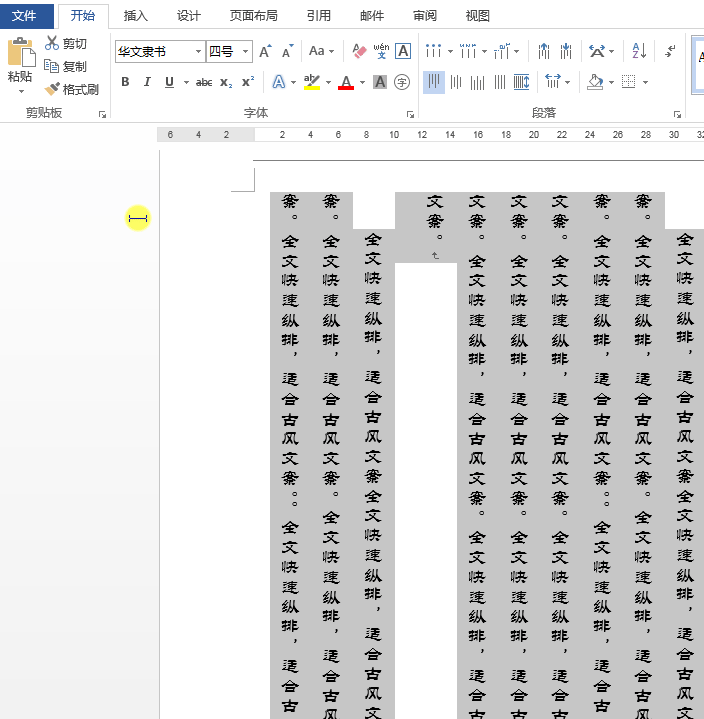
六、字符缩放
【开始】——【段落】——【中文版式】——【字符缩放】 。

【经验啦教你6个Word高级技巧,让工作更顺心】
掌握以上6个Word操作技巧可以让我们的工作得心应手,欢迎收藏 。
